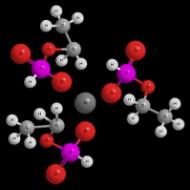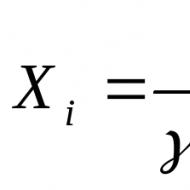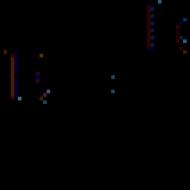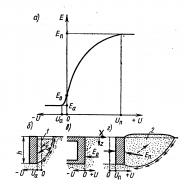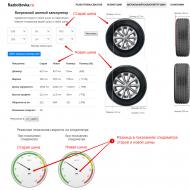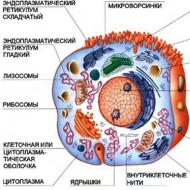
Android のバッテリーがすぐに減り始めました。 Android スマートフォンのバッテリーの減りが早いのはなぜですか。 不正な料金表示
記事とライフハック
モバイル ガジェットは、愛する人に興味深いニュースを伝える必要がある場合だけでなく、緊急に何かを探す必要がある場合にも役立ちます。
しかし、機嫌が悪くなる原因は、携帯電話の切断が原因である場合もあります。 電話機が充電できない場合はどうすればよいですか? 予備のバッテリーを手元に用意するか、サービス センターに連絡してください。
バッテリーの消耗が早い原因
バッテリーの消耗が早くなる最も一般的な理由は次のとおりです。- 多数のアプリケーションを実行する。 クイック アクセス メニューで実行中のアプリケーションのリストを確認できます。
- 非純正バッテリー。 純正のバッテリーは、安価な競合製品とは異なり、長期間充電を保持します。
- 古いバッテリー。
- 購入直後の携帯電話の間違った充電。
- 充電器の問題。
- Wi-Fi と Bluetooth は常にオンです。
- バッテリーは常に完全に充電されているわけではありません。
- 季節。 寒い気候では、暖かい気候よりもバッテリーの消耗が早くなります。
- 長時間の会話、インターネットの閲覧、グラフィック ファイルの表示。
バッテリー寿命を節約する方法

常に放電するバッテリーに満足できない場合、唯一の正しい解決策はバッテリーを交換することです。 それ以外のすべての状況では、次のヒントに従ってください。
- バックライト時間を短縮します。
- 画面の明るさを高めに設定します。
- ウィジェットは、特にアニメーション化されている場合は避けてください。 スクリーンセーバーには暗い写真を選択してください。
- 振動によりバッテリー電力が大幅に減少するため、同時発音数を優先して振動信号を無視します。
- データの保存には、リムーバブル カードではなく、電話機の内部メモリを使用してください。これらのカードにアクセスすると、携帯電話の充電が大幅に削減されるためです。
- 設定で省電力モードを確認し、オンにします。
- 手動モードを選択して、アップデートの自動検索を無効にします。
- 携帯電話が損傷する可能性があるため、バッテリーを完全に放電させないでください。
- 純正の充電器とバッテリーのみを使用してください。
- この手順によりバッテリーが消耗するため、携帯電話を頻繁に再起動しないでください。
動作中にバッテリーが放電することはよくあることですが、明確な理由もなく携帯電話が放電し始めた場合はどうすればよいですか。
たとえば、夜に充電してベッドサイドテーブルに置いたが、朝になると充電残量がほとんどなくなっていたとします。 スマートフォンが理由もなく放電される理由とその対処法を見てみましょう。
オタク用語では、スマートフォンのこの動作を「バッテリーの消耗」と呼びます。 多くの場合、ユーザーがスマートフォンに触れていない間はスマートフォンが省電力モードに移行できないために発生します。 この現象には理由があります。 かもね:
- - 不正なソフトウェア (サードパーティまたはシステム)。
- - システムの歪んだコア。
- — GPS WI-FI BT NFS モジュールまたはモバイル ネットワークの信号が弱い。
- - 同期とプッシュ通知。
- - ファームウェアが貧弱です。
- ・バッテリー(電池)の劣化。
- - 充電コントローラーの不具合。
これらの理由はすべて (最後の 2 つを除く)、プログラムで修正できます。 まず最初に罪を犯すのはサードパーティのソフトウェアです。

設定に移動し、充電消費に関する統計を確認します。 運が良ければ、「ゾーラ」の原因が見つかるかもしれません。 このプログラムは、エネルギーを消費するプログラムのリストの第一位にランクされます。 単純に削除するか、代替プログラムを使用することが最善です。 多くの場合、問題を解決するのはそれほど簡単ではなく、完全なクリーニングを実行する必要があります。

スマートフォン上のソフトウェアを監査します。 新しくインストールされたプログラムには特に注意してください。 不要でめったに使用されないアプリケーションをすべて削除するか、エネルギー消費量の少ないアプリケーションに置き換えます。
デスクトップから不要なウィジェットを削除し、ライブ壁紙がある場合は無効にしてみてください。

Wi-Fi ネットワークの検索をオフにします。 これを行うには、次の場所に移動します 設定 — Wi-Fi – 追加機能。 ここでチェックを外す必要があります - 常にネットワークを探してください.
バックグラウンドでの位置情報転送サービスを無効にします。 設定 - 場所。 そして地理データの送信をオフにします。 不要な同期をオフにすることもできます。 通常、これは設定のアカウント項目で行うことができます。

未使用のワイヤレス通信モジュール (Bluetooth、NFC) をすべて無効にします。 ソーシャルプッシュ通知はできる限り避けてください。 ネットワークやその他のアプリケーション。 ダブルタップやスワイプなどでスマートフォンをスリープ解除しないようにしてください。 接続品質が悪い場合は、LTE を使用しないほうがよいでしょう。
Google サービスも大量に消費する可能性があります。 彼らは更新のために常にネットワークを「登って」、大量のデータをインターネットに送信します。 Google Play の自動更新をオフにします。 音声アシスタントの通話もオフにする必要があります。

上記のすべての手順を実行しても問題が解決しない場合は、スマートフォンを工場出荷時の設定にリセットしてください。
に行く 設定 - 設定の復元とリセット - すべての電話設定をリセット。 これにより、すべての写真とビデオが消去される可能性があります。 事前にこれに対処し、重要なデータを外部ドライブまたはコンピュータに転送する必要があります。 電話帳のバックアップコピーを作成します。

抜本的な対策を恐れていない場合は、電話を再フラッシュしてください。 それは役に立ちませんでした。バッテリーを交換する時期が来ました。 バッテリーに欠陥があることを確認するには、非常に簡単なテストがあります。

スマートフォンを 100% まで充電し (バッテリー温度は 22 ~ 28 C にする必要があります)、電源から切断する必要があります。 次に、数分待ってから電源を入れます。 ロード後もバッテリーが 100% 残っている場合は、バッテリーが良好な状態にあるため、心配する必要はありません。

充電は 1% 減少しました - これも正常です。 2% 以上バッテリー容量が低下し始めた場合、充電率が低下するほどバッテリーの消耗が激しくなります。 変えるべき時が来た。 自分で交換するか、サービスセンターで交換してください。

もう一つの問題 - 。 残念ながら、これはトップエンドのスマートフォンでも発生します。 コントローラーに障害が発生し、バッテリーからデータが誤って読み取られます。 ここでは専門家のみがお手伝いします。 電話機はサービスに引き渡され、そこで電話機 (コントローラー) がはんだ付けされます。 難しくなく、それほど高価ではありませんが、待たなければならない場合があります。
この記事があなたのお役に立ち、理由もなくスマートフォンが放電される理由を理解していただければ幸いです。 次の記事でお会いしましょう。
現在、スマートフォンは電話の機能 (通話や SMS) だけでなく、インターネット アクセス、ビデオや音楽の再生、高品質の写真の撮影も行うことができるため、その作業に多くのエネルギーが費やされています。 スマートフォンやタブレットの所有者は誰でも、Android のバッテリーがすぐになくなったらどうすればよいかという疑問を定期的に抱くでしょう。 実証済みのエネルギー節約のための最良の方法とプログラムについて説明します。
Android でバッテリーを節約するための 5 つの簡単な手順
バッテリー節約ソフトウェアやより高度な設定を使用する前に、非常に簡単なバッテリー節約方法から始めてください。
- 通信を無効にします。 Google マップで方向を確認したり、Viber でメッセージを受信したりするために、モバイル インターネットと GPS をオフにすることがほとんどない場合、バッテリーがすぐに消耗するのは驚くべきことではありません。 この問題は、通信を使用していないときは定期的に通信をオフにすることによってのみ解決できます。 Wi-Fi、GPS、モバイル インターネットは、対応するアイコンがある上部のバー、または電話の設定でオフにできます。
- 2Gネットワークを使用します。 現在、3G または 4G インターネットのないスマートフォンを想像するのは困難ですが、バッテリー電力を大幅に節約したい場合は、2G に切り替えることをお勧めします。 多くの通信事業者は 2G であっても十分なモバイル インターネット速度を提供していますが、バッテリーの放電は 1.5 ~ 2 倍遅くなります。
- 画面の明るさを下げます。 画面の輝度レベルが高いほど、バッテリーの消耗が早くなります。 バッテリーを節約するには、明るさを 20 ~ 30% 以内に設定し、画面を使用するのが不便な明るい光の場合にのみこのレベルを上げることをお勧めします。 AMOLED スクリーンの所有者へのもう 1 つのヒントは、デスクトップに置く壁紙が暗いほど、携帯電話が消費するエネルギーが少なくなるということです。 バッテリー寿命の違いはそれほど大きくありません。 ただし、電話機の電源がすぐに切れてしまう場合は、この事実も無視してはなりません。

- 自動画面の向きを無効にします。 デバイスを直接水平位置にすると、画像の位置が自動的に変わる場合は、画面の回転がオンになっています。 設定またはトップバーでオフにし、必要な場合にのみオンにすることをお勧めします。

- 「機内モード」(一部の機種では「オフラインモード」)を使用します。 このモードが飛行機内だけでなく、通信範囲が不安定な他の場所でも使用できることをすべてのユーザーが知っているわけではありません。 スマートフォンはすべてのネットワーク関連機能 (SMS と通話、3G とモバイル インターネット) を無効にするため、デバイスはネットワークの検索に電力を浪費しません。 通信範囲が現れたり消えたりする場所 (地下鉄、電車、都市間バスなど) では、「機内モード」をオンにすることをお勧めします。オンにしないと、スマートフォンがネットワークの検索に多大なエネルギーを費やします。

これらの方法に加えて、Android がすぐに放電してしまう人や、外出中にできるだけ充電を節約したい人にとって、覚えておく価値のある小さなことがたくさんあります。 ボタンの振動をオフにすると、エネルギーの節約に役立つだけでなく、画面が自動的にオフになる時間を設定することもできます (非アクティブ状態が 15 秒ごとにオフになることが最良の指標です)。 ホーム画面上のウィジェットが少ないほど、スマートフォンにとってはより良いものになります (プログラムを含む追加メニューがある場合)。
未使用だが実行中のアプリケーションはすべて無効にする必要があることを忘れないでください。 バックグラウンドでプロセスが実行されているため、Android のバッテリーの消耗が早くなります。 スマートフォン上で多くのエネルギーを消費する実行中のプロセスやアプリケーションを手動で監視するだけでなく、もちろん特別なプログラムを使用して監視することもできます。

バッテリーの節約に役立つアプリ
Google Play では、バッテリーの節約に役立つアプリを多数提供しています。 その中には、省電力設定専用に設計されたプログラムと、バッテリーの節約に加えて、電話のパフォーマンスの向上やメモリのクリアなどを可能にする多機能オプションの両方があります。
省エネの設定に役立つ最も有名なアプリケーションの 1 つは、Easy Battery Saver です。 スマート モードを選択するだけで、スマートフォンがバッテリーを節約するために自動的に最適な設定に設定されます。 路上や充電レベルが非常に低く、デバイスを長時間使用する必要がある場合に使用できる「スーパーセービング」モードもあります。 このモードでは、電話機は通話と SMS を除く、エネルギーを消費するすべてのプロセスとアプリケーションをオフにします。

このアプリケーションは、バッテリー電力を節約するだけでなく、特定のプロセスやアプリケーションが消費するエネルギー量に関するすべての情報を取得することもできます。 モバイル インターネットの使用時間、特定の種類のコンテンツ (ビデオ、音楽など) がデバイスで再生された時間、平均値も確認できるため、携帯電話がすぐに壊れる原因について明確な統計が得られます。デバイスの加熱温度。
タスク マネージャーを使用すると、バッテリーの消耗がより遅くなるようにプロセスを構成できます。 たとえば、これを使用して、バックグラウンドで実行されているアプリケーションを無効にすることができます。 また、「設定」セクションでは、エネルギーを大量に消費するプロセスや機能を無効にすることができます。

緑化する
この無料プログラムを使用すると、スマートフォンのエネルギー消費 (特に使用していないとき) を削減できます。 したがって、バックグラウンドで実行されているプロセスやアプリケーションが現時点で必要ない場合、または実行されていることがわからない場合に、Greenify を使用してそれらを終了する必要があります。 このアプリケーションを使用するには、ROOT 権限を取得する必要があります。
最近のガジェットで最もよくある問題の 1 つは、Android のバッテリーがすぐになくなることです。 Samsung やその他のブランドのスマートフォンを使用している多くのユーザーは、バッテリーが非常に早く消耗する (わずか 12 ~ 15 時間以内) ことに気づいています。 携帯電話なしの生活を想像できないアクティブな人にとって、これは絶対に受け入れられません。 最も不適切な瞬間に電話を切ると、重要な電話を逃したり、完全に通信がなくなったりする可能性があります。 Android OS がバッテリーを消耗している場合は、OS のパフォーマンスを最適化し、インターフェイスを調整またはカスタマイズできます。
放電が促進される理由
電話機のバッテリーがなぜすぐに消耗するのかという質問に答える前に、この問題の原因を特定する必要があります。 これは、適切な行動をとるのに役立ちます。 まず最もありふれた選択肢は、バッテリーの劣化です。 技術の発展が比較的進んでいるにもかかわらず、携帯電話のバッテリーのリソースは比較的少ないです。 Battery Info や MacroPinch Battery などの特別なアプリケーションを使用して、バッテリーの寿命を確認できます。 また、この要素の膨張は、明らかに交換の必要性を示しています。 バッテリーが損傷していると、携帯電話が充電できなくなる場合があります。
多くの場合、Samsung またはその他のメーカーのスマートフォンには、かなり弱いバッテリーが搭載されています。 特にプロセッサがすべての機能を使用した場合、電話機はすぐに充電されなくなります。 最新の 4 コアおよび 8 コア プロセッサの場合、2500 ミリアンペアのバッテリが必要です。 OS やハードウェアの詰め込みにより、充電全体がすぐに消費されてしまう場合があります。
デバイスがすぐに停止してしまう原因は、OS 自体に直接ある可能性があります。 多数のプロセス、バックグラウンド プログラム、ウィジェット、壁紙がバッテリー電力を少しずつ消費します。 また、常にネットワークを検索していると、電話機の充電が急速に開始される可能性があります。 ここでは、OS を設定する必要があります。つまり、未使用のソフトウェアをオフにする必要があります。
あなたは Samsung またはその他の Android ガジェットの所有者で、バッテリーがすぐになくなってしまいますか? 次に、役立つヒントのリストをよく理解しておくことをお勧めします。 これらの推奨事項は、急速放電の問題を完全に解決し、1 回の充電でスマートフォンの寿命を延ばすことができます。
最適な充電モード
最近購入した Samsung 製またはリチウムイオン電池を搭載したその他のスマートフォンをお持ちの場合は、適切な充電テクノロジーを使用して寿命を延ばすことができます。 充電バーが約 10 ~ 20% になったら、ガジェットを「充電」にする必要があります。 急速充電は 80 ~ 90 パーセントまで実行する必要があります。
Android のリチウムイオン電池には「メモリー効果」がなく、大きな放電深度にも耐えられません。 バッテリー電力を節約するにはどうすればよいですか? 定期的に充電しながら、スマートフォンの完全な放電を除外してください。 パーセンテージが 15 を下回っており、携帯電話を充電する方法がない場合は、スマートフォンを使用しないようにしてください。 ガジェットを無効にすることもできます。 これが、バッテリー寿命を節約する方法という質問に対する答えです。
不要なものを無効にする
さまざまなバックグラウンド プロセスや複数のアクティブなサービスが原因でバッテリーが消耗することは珍しくありません。 誤って GPS、懐中電灯、自動通話をオンにしてしまうと、これらすべてがバッテリー寿命を消耗します。 不要なプロセスをオフにするには、いくつかの簡単な手順を実行する必要があります。

一部のサービスを停止すると携帯電話が故障する可能性があるので注意してください。 一部のプロセスは再起動後に再び有効になります。
インターフェースを「軽量化」する
携帯電話やタブレットの電力がすぐになくなる場合は、明るさとライブ壁紙が高すぎる可能性があります。 スマートフォンの使用は、平均的な明るさレベルでも非常に便利で、アニメーションの壁紙はいつでも通常の美しいスクリーンセーバーに変更できます。 スマートスタンバイモードも設定してください。 この機能は、デバイスの電力消費を最小限に抑えながら、非アクティブなプロセスをメモリからアンロードします。 その結果、Android の消費電力が減り、携帯電話の動作時間が長くなります。 「明るさ」サブメニューの「画面」セクションで明るさの設定を変更できます。

ネットワーク消費量を最小限に抑える
「Android」がすぐに切れてしまう場合は、SIMカードを取り外してみてください。 信号が弱い地域では、電話機はネットワークへの接続を常に検索します。 OSの動作と相まって放電が促進されます。 SIMカードを無効にする方法は? これは、標準の電話設定を使用して行われます。
- 携帯電話のホーム画面に移動します。
- 下にスワイプしてショートカット メニューを開きます。
- 機内モードを有効にします。

モバイル ネットワーク、GPS、通信によるバッテリーの消耗を防ぐために、このモードを有効にすることができます。
バッテリーの校正
充電時にシステムの充電パーセントが 100 にならない場合はどうすればよいですか? これは非常に一般的な質問です。 バッテリーが調整されていない場合、スマートフォンは最大パーセントまで充電されません。 校正プロセスは、バッテリーを最適な状態にすることです。 キャリブレーションは、携帯電話の充電に時間がかかる場合の解決にも役立ちます。
キャリブレーションは、Google Playストアで無料配布されている専用アプリを使用して行うことができます。 たとえば、バッテリー校正プログラムは、バッテリーが完全に放電して充電された後、バッテリーを自動的に調整します。 ユーザーは 1 つの調整ボタンを押すだけで済みます。 一部のガジェットには、オペレーティング システムにこのアプリケーションの標準的な類似物が含まれています。 電話機を緊急に充電する必要がある場合は、Wi-Fi を有効にしてから、プロセッサと OS に多大な負荷をかける「重い」アプリケーションを起動します。 これは、モバイル デバイスをすばやく放電する最も簡単な方法です。 バッテリーがまったく充電されない場合は、電話機の電源またはジャックを確認してください。
これで、バッテリーの消耗が早くなる理由とその解決方法がわかりました。 電話機で揮発性のものが何も実行されていないときにシステムが正常に動作し、Android のバッテリーがすぐに切れる場合は、常に代替電源を用意する必要があります。
最も簡単なオプションは、フル充電した予備のバッテリーを持ち歩くことです。 これにより、Androidがすぐに削除される場合の問題が完全に解決されます。 ユーザーは迅速かつ簡単に変更できるようになります。 一番良いのはモバイルバッテリーを購入することです。 これは、大容量バッテリー (10,000 ミリアンペアから) を内蔵したポータブル充電器です。 道路上や自然の中で複数のデバイスを同時に充電できます。
新しいモデルのスマートフォンには大容量のバッテリーが搭載されていますが、1 回の充電での稼働時間はそれほど長くなりません。 次の携帯電話の充電までに 1 週間が経過した日のことを今でも覚えている人もいます。
現在、電話ダイヤラーの代わりは、強力なプロセッサと多数の追加センサーを備えたポケット コンピューターに取って代わられています。 したがって、電力消費と毎日の充電の義務は驚くべきことではありません。
急速放電の主な原因
主なものは明らかです - これはバッテリーの容量です。 電話機に低容量のバッテリーが搭載されている場合、頻繁に充電せずに長時間作業するという形での奇跡は期待できません。
バッテリー付きのデバイスを購入済みで、ユーザーがガジェットを快適に操作できない場合は、バッテリーをより容量の大きなものに交換することができます。
この目的のために、要素の選択と取り付けを適切に実行する専門家に頼る方が良いでしょう。 現在、さまざまなモデルの携帯電話やタブレット用のバッテリーが販売されており、その容量は3000 mAhを超えています。
ただし、多くの場合、デバイスのバッテリーが良好であっても、すぐに消耗してしまうことがあります。 この理由には次のようなものがあります。
- Android の構成が正しくありません。
- ガジェット コンポーネントは、インストールされているアプリケーションの要件を満たしていません。
- 悪意のあるユーティリティによる感染。
- リソースを消費しながらバックグラウンドで実行されるプログラム。
- 不定期に使用されるセンサーの継続的な活動。
- 解像度とディスプレイの明るさが正しく選択されていない。
- 頻繁な OS の再起動。
- 自動モードでの同期。
- アクティブな SIM カード数枚。
- バッテリーの劣化。
原因分析はユーザー自身で行うことができます。 Samsung、Sony Xperia、ZTE などの最新の携帯電話では、「アプリケーション マネージャー」を使用して、インストールされているプログラムの消費電力をすぐに確認できます。
 設定メニューの「バッテリー」セクションにもあります。
設定メニューの「バッテリー」セクションにもあります。 
主要な通信モジュール(オペレータネットワーク、データ伝送)
固定電話とは異なり、携帯電話は頻繁に場所を移動するため、地域によっては通信事業者のネットワークが不安定です。
また、自動車などの移動中は常にネットワーク検索モードになっているため、充電残量がすぐに減ります。
また、最近のスマートフォンの多くは 3G および 4G ネットワークへの接続の優先順位が設定されており、どこでも安定した通信範囲を確保できるわけではありません。
その結果、スマートフォンは低速データ転送モードへの切り替えを余儀なくされることがよくあります。 したがって、デバイスの所有者がインターネットを使用する場合にのみモバイル データ転送を有効にすることをお勧めします。
このモードの有効化と無効化は、下にスワイプすると下にある Android の「カーテン」メニューに表示されるため、簡単です。 
セカンダリ: Wi-Fi、Bluetooth、GPS
Wi-Fi や Bluetooth などの必須ではないネットワークやアクティブなナビ センサーは、バッテリーの消耗を早めます。
たとえば、Bluetooth 経由で 24 時間 365 日常にファイル転送を行っているユーザーはほとんどいません。
また、「Goed data」アイコンはナビゲーションアプリケーションを使用するときのみオンにすることをお勧めします。
 目的のモジュールのアイコンをワンタッチするだけで、サービスが有効化または無効化されます。 メニューが表示されない場合は、「設定」に入り、「ワイヤレスネットワーク」セクションを開くことで管理できます。 すべての要素を表示するには、「その他」の行をタッチする必要があります。
目的のモジュールのアイコンをワンタッチするだけで、サービスが有効化または無効化されます。 メニューが表示されない場合は、「設定」に入り、「ワイヤレスネットワーク」セクションを開くことで管理できます。 すべての要素を表示するには、「その他」の行をタッチする必要があります。
 同じセクションで、NFC を無効にすることができます。これは、このテクノロジーを使用している間のみ NFC を有効にすることは難しくありません。
同じセクションで、NFC を無効にすることができます。これは、このテクノロジーを使用している間のみ NFC を有効にすることは難しくありません。 
画面(明るさレベル)
ディスプレイは最も電力を消費するため、画面の明るさを最小限に抑えるとバッテリーの電力が節約されます。
 したがって、ディスプレイのバックライトのレベルを監視する必要があります。 スマートフォンに自動調整がなく、光センサーがない場合は、これを手動で行うことができます。
したがって、ディスプレイのバックライトのレベルを監視する必要があります。 スマートフォンに自動調整がなく、光センサーがない場合は、これを手動で行うことができます。
 レベル設定はカーテンと設定メニューの「スクリーン」タブで行えます。 「適応調整」ボックスにチェックを入れることをお勧めします。
レベル設定はカーテンと設定メニューの「スクリーン」タブで行えます。 「適応調整」ボックスにチェックを入れることをお勧めします。
 同じセクションで、デバイスが非アクティブでスリープ状態になるまでの最小期間を設定します。 また、このセンサーは空間内のガジェットの位置を常に監視しており、エネルギーも消費するため、画面回転機能を無効にすることをお勧めします。
同じセクションで、デバイスが非アクティブでスリープ状態になるまでの最小期間を設定します。 また、このセンサーは空間内のガジェットの位置を常に監視しており、エネルギーも消費するため、画面回転機能を無効にすることをお勧めします。
多くのプログラムが動作します
インストールされている一部のアプリケーションはバックグラウンドで実行されます。 デバイスに使用されなくなったユーティリティがある場合は、それらをアンインストールする必要があります。 また、CCleaner プログラムを使用すると、ユーティリティのアクティビティを監視し、その作業を停止できます。
特に貪欲なユーティリティには、Facebook とそのメッセンジャーが含まれます。 待機期間中であっても電話機能にアクセスできます。 そのようなプログラムを放棄し、ブラウザ経由でソーシャルネットワークを使用することをお勧めします。
多数のアプリケーションを同時に実行すると、システムが頻繁に再起動され、バッテリが急速に消耗する可能性があります。
この問題を解決する基本的な方法は、OS を工場出荷時の状態にロールバックすることですが、アプリケーションだけでなくユーザー データも削除されることに注意する必要があります。 
ウイルス
モバイル ガジェットがウイルス ユーティリティに感染している兆候の 1 つは、バッテリーの急速な放電です。
デバイスの所有者はウイルス対策プログラムをインストールしており、落ち着いていますが、最も効果的な方法は、Google Play などの信頼できるソースのみを使用することです。 設定の「セキュリティ」セクションで、「提供元不明の」プログラムのインストールを禁止することをお勧めします。 
自動同期
自動同期を無効にすると、電力が 20% 以上節約されます。
次の手順を実行します。


複数のSIM
最新の携帯電話の中には、2 つ以上の SIM カード用のスロットが装備されているものもありますが、デバイスは常に SIM カードを自動的に切り替えて情報を更新します。
スマートフォンの設定で SIM カードの優先順位を設定するか、不要な場合は 1 つの SIM をオフにする必要があります。
バッテリーが古い
ユーザーは、デバイスを数年使用すると、バッテリー容量の低下に気づきます。
 経年劣化は避けられないため、バッテリーを新しいものと交換するか、追加のバッテリーを使用する必要があります。 バッテリーの消耗度の分析は、AnTuTu Benchmark アプリケーションによって実行されます。
経年劣化は避けられないため、バッテリーを新しいものと交換するか、追加のバッテリーを使用する必要があります。 バッテリーの消耗度の分析は、AnTuTu Benchmark アプリケーションによって実行されます。
バッテリー寿命の延長
Google Play マーケットでは、ユーザーに最適な充電モードを使用するよう自動的に促したり、実行中のプログラムを監視したりすることで、バッテリー寿命を延ばすことができる幅広いアプリケーションが提供されています。
 これらのアプリはバッテリーを調整してバッテリーのパフォーマンスを最適化します。
これらのアプリはバッテリーを調整してバッテリーのパフォーマンスを最適化します。
手動モードで調整するには、次の手順に従います。
- バッテリーが完全に放電されるまで待って、ガジェットから取り外します。
- 電源を切ったデバイスを充電器に接続し、バッテリーを充電します (8 時間充電し続けます)。
- 充電器から外し、バッテリーを取り外します。
- 3 分後、元の場所に戻します。
- スマートフォンまたはタブレットの電源を入れます。
- 準備。
さまざまな省エネオプション
メーカーは最新のスマートフォンに特別なオプションを含めています。たとえば、Samsung の Galaxy シリーズには Super AMOLED ディスプレイが搭載されています。 この事実だけでもバッテリー電力を節約できます。
さらに、追加の省電力機能も利用できます。 これを使用するには、次の手順を実行する必要があります。

 さらに、「バッテリー」タブで、ユーザーは「省電力」モードのパラメータを変更できます。 このオプションは自動的に機能するため、バッテリーが完全に切れてしまったためにユーザーがガジェットの電源をオフにしたままになることはありません。
さらに、「バッテリー」タブで、ユーザーは「省電力」モードのパラメータを変更できます。 このオプションは自動的に機能するため、バッテリーが完全に切れてしまったためにユーザーがガジェットの電源をオフにしたままになることはありません。